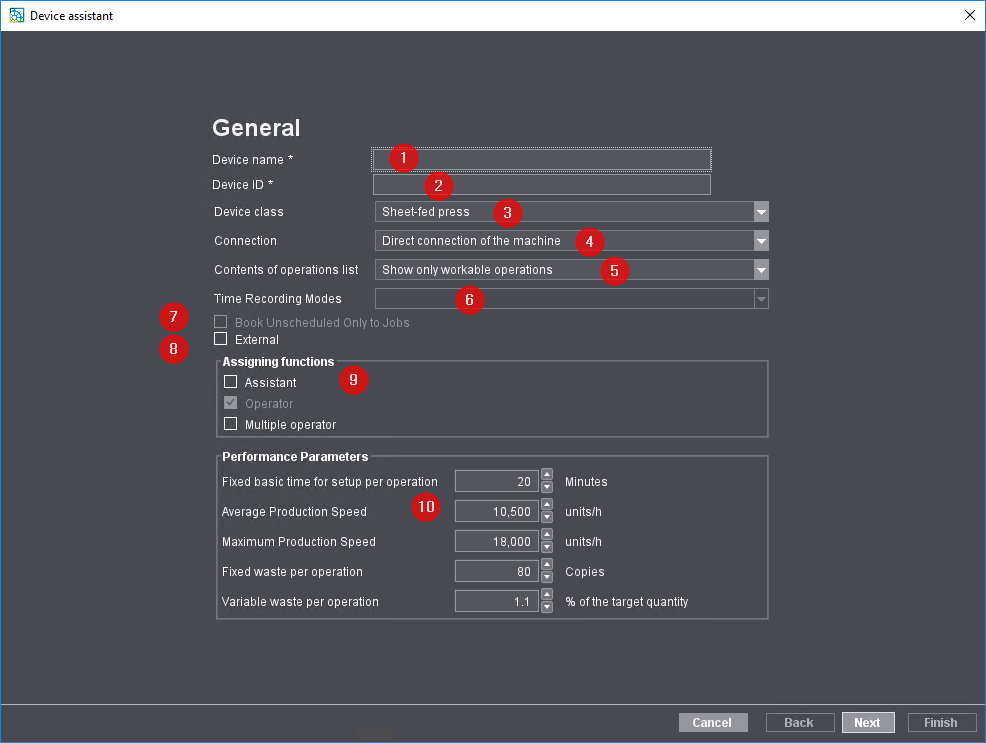Vista generale dei collegamenti
Di seguito venite a conoscenza di come collegare all’ambiente del sistema Prinect Production delle «macchine» di differente tipo e con differenti compiti nell’ambito della sala stampa. In questo contesto, «collegare» vuol dire che voi registrate le macchine nelle strutture dati Prinect e facendo ciò immettete nei dialoghi di connessione Prinect le informazioni importanti per i processi Prinect. Il collegamento fisico tra le macchine e il server Prinect avviene — a seconda del tipo di macchina — in differenti modi, p.es. tramite collegamenti di rete, tramite speciali interfacce ad alta velocità (periferiche CTP) o anche tramite connessioni USB.
Per i collegamenti di macchine vengono utilizzati differenti protocolli, p.es. CIP3-PPF, JDF/JMF, TCP/IP, ecc.. Nelle descrizioni seguenti riguardo al collegamento dei differenti tipi di macchine, ciascun protocollo utilizzato viene analizzato.
Il collegamento delle macchine si effettua nel Prinect Cockpit nell’area «Amministrazione». Qui, sotto «Sistema», trovate la voce «CDM». L’abbreviazione «CDM» sta per «Central Device Manager». Qui, nell’«Assistente periferica», create nuove macchine o periferiche, ovvero configurate le proprietà delle periferiche necessarie per il flusso di lavoro Prinect. Dopo l’esecuzione dell’Assistente periferica, la macchina è registrata in Prinect Production e può essere utilizzata all’interno del flusso di lavoro Prinect con le proprietà parametrizzate.
Sono possibili i collegamenti macchine seguenti:
•Collegare la macchina da stampa Prinect Press Center
•Collegare la macchina da stampa Prinect CP2000 Center
•Collegare una macchina da stampa digitale
•Collegare macchine da stampa di etichette a bobina stretta non digitali
•Collegare una macchina da stampa offline
•Collegare macchine per l’ulteriore elaborazione
•Cluster
![]() Nota: Se non è disponibile il flusso di lavoro Prinect completo, ma p.es. è disponibile solo Prinect Press, non potete collegare tutte le macchine menzionate. Tramite Prinect License Manager, potete controllare quali collegamenti di macchine (interfacce) sono possibili in base alle licenze di cui disponete.
Nota: Se non è disponibile il flusso di lavoro Prinect completo, ma p.es. è disponibile solo Prinect Press, non potete collegare tutte le macchine menzionate. Tramite Prinect License Manager, potete controllare quali collegamenti di macchine (interfacce) sono possibili in base alle licenze di cui disponete.
Perché voi possiate far uscire ordini con le macchine disponibili — a seconda del vostro flusso di lavoro Prinect esistente — dovete ancora procedere alle configurazioni seguenti:
•Flusso di lavoro con un Management Information System:
Flusso di lavoro misto PPF|JDF con MIS e sistema di prestampa esterno.
•Flusso di lavoro «puro» PPF:
Questo flusso di lavoro è necessario solo qualora sistemi di prestampa di fornitori terzi vengono collegati al flusso di lavoro Prinect. Se Prinect Prepress viene utilizzato come sistema di prestampa, p.es. in una configurazione di Prinect Production, la comunicazione si effettua esclusivamente tramite JDF e non tramite PPF.
Configurare e utilizzare «PPF Handler».
Nell’Assistente periferica del «CDM» (Content Device Manager) create tutte le macchine (prestampa, stampa, ulteriore elaborazione) che devono essere disponibili nel sistema Prinect. A seconda della classe di periferica (p.es. macchina da stampa offset, macchina da stampa digitale o tagliacarta), nell’Assistente periferica devono essere configurati passi differenti.
Per avviare l’Assistente periferica, procedete come segue:
1.Passate all’area «Amministrazione > Sistema» e, nell’area sinistra, fate clic sul piccolo triangolo davanti alla voce del server Prinect Production in modo che venga visualizzata la struttura subordinata.
2.Contrassegnate la voce «CDM».
3.Nel menu contestuale, selezionate la voce «Aggiungi periferica»:

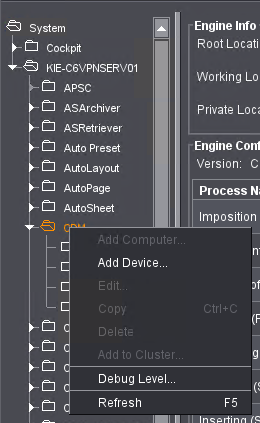
Si apre l’Assistente periferica. A seconda del tipo di periferica, eseguite qui più passi:
•Configurazione generale della periferica
•Assegnazione di gruppi di operazioni
•Assegnazione di gruppi di utenti
•Riepilogo
Configurazione generale della periferica
Nome periferica (1)
Qui potete immettere il nome della periferica che desiderate creare. p.es. «XL105-10P».
Identificazione periferica (DeviceID) (2)
Qui assegnate una ID univoca per la periferica.
•L’identificazione della periferica deve contenere solo i caratteri [a-z], [A-Z], [0-9].
•Se l’identificazione della periferica è già stata assegnata, appare un messaggio e dovete immetterne una nuova.
•L’identificazione della periferica serve ad identificare la macchina nel flusso di lavoro Prinect. L’identificazione della periferica deve essere univoca in Prinect Production e concordare con il MIS.
La tabella fornisce una rapida vista generale delle classi di periferiche possibili.
Le classi di periferiche disponibili dipendono dalle licenze di cui disponete.
Classe periferica | Spiegazione |
|---|---|
Prestampa, varie | Per tutti i posti di lavoro possibili nella prestampa (p.es. DTP) |
Stampa digitale | Per i collegamenti delle macchine da stampa digitali HEIDELBERG (p.es. Versafire) |
Macchina da stampa a foglio | Per i collegamenti offline di macchine da stampa (p.es. XL 105) |
Stampa, varie | Per rilevare attività al di fuori della macchina da stampa (p.es. miscelazione inchiostro) |
Tagliacarta | Per tagliare fogli da stampa (p.es. Polar 137) |
Macchina piegatrice | Per piegare fogli da stampa (p.es. Stahlfolder KH 78) |
Raccoglitrice-cucitrice | Per la fascicolazione di fogli piegati che poi vengono cuciti con punti in filo metallico. Infine, il taglio viene effettuato su tre lati (p.es. ST 450) |
Raccoglitrice | Per la fascicolazione di fogli piegati o mobili che poi vengono cuciti per esempio nella produzione di calendari |
Rilegatrice a colla | Per la brossura a colla di libri (p.es. Eurobind 1300) |
Tagliacarta trilaterale | Di regola non si tratta di singole macchine bensì di una parte di una raccoglitrice-cucitrice. Il tagliacarta trilaterale taglia un blocco di libro o un opuscolo su tre lati |
Cucitrice a filo | Per la cucitura a filo refe di libri |
Confezione di copertine | Per la confezione delle copertine di libri |
Linea per la confezione di copertine | Per la confezione di libri, benché più passi di lavoro successivi siano necessari per ottenere un libro finito |
Fustellatrice | Per la fustellatura di fogli da stampa (p.es. Dymatrix 106) |
Piegatrice-incollatrice | Per la fabbricazione di scatole pieghevoli (p.es. Diana X 115) |
Ulteriore elaborazione Diversi | Per il rilevamento, per esempio, di posti di lavoro manuali |
Collegamento (4)
A seconda della classe di periferica, sono disponibili differenti modi di collegamento.
•Collegamento diretto alla macchina
Solo per periferiche che possono essere collegate online. Questo collegamento consente l’integrazione migliore. I dati dell’ordine vengono inviati direttamente alla macchina e la macchina rinvia informazioni quali p.es. stato della macchina, stato dell’ordine e dati d’esercizio.
Le macchine per l’ulteriore elaborazione che dispongono della possibilità di un collegamento online vengono collegate mediante il modo di collegamento «Data Terminal diretto con la macchina» o «Data Terminal con macchina JDF».
•Data Terminal
Questo modo di collegamento è previsto per tutte le macchine che non possono essere collegate online e per i posti di lavoro manuali. Un software «Data Terminal» è installato su un computer supplementare nel quale l’operatore rileva i dati d’esercizio della macchina.
•Data Terminal con quadro di conteggio
Questo modo di collegamento è previsto per tutte le macchine che non possono essere collegate online e che trasferiscono i loro valori del contatore di produzione al Data Terminal tramite un quadro di conteggio. In questo caso, non dovete rilevare manualmente la tiratura prodotta sul Data Terminal. Potete collegare fino a 12 macchine ad un quadro di conteggio.
•Data Terminal diretto con la macchina
Questo modo di collegamento è previsto per le macchine con Data Terminal integrato (p.es. Stahlfolder TH/KH o tagliacarta Polar) che possono essere collegate online. Come per l’opzione «Collegamento diretto alla macchina», i dati dell’ordine vengono inviati direttamente alla macchina e la macchina rinvia informazioni quali p.es. stato dell’ordine e stato della macchina. Mediante il Data Terminal integrato possono essere rinviati dati d’esercizio addizionali manuali.
•Data Terminal con macchina JDF
Questo modo di collegamento è previsto per le macchine di altri fabbricanti che dispongono di un’interfaccia basata JDF/JMF integrata.
•Macchina offline
Questo modo di collegamento è disponibile per le classi di periferiche «Tagliacarta» e «Macchina da stampa a foglio». Questo modo di collegamento viene utilizzato per collegare macchine per le quali vengono generati solo dati di preimpostazione e dalle quali non viene inviato alcun messaggio di riscontro a Prinect Production. Questa opzione è pensata p.es. per macchine da stampa HEIDELBERG più vecchie che non possono essere collegate online.
Contenuto della lista di operazioni (5)
Qui potete definire, se nella macchina o nel Data Terminal devono essere visualizzate solo le operazioni disponibili o anche le operazioni pianificate nello Scheduler.
•Visualizzare solo le operazioni eseguibili.
Al momento della selezione di un ordine, nella macchina o nel Data Terminal vengono visualizzate solo le operazioni nelle quali l’operazione precedente è stata iniziata o è terminata.
Ciò significa, che l’operatore alla macchina o al Data Terminal vede visualizzati solo i processi di lavoro che possono essere attualmente elaborati.
•Visualizzare solo operazioni eseguibili e programmate.
Al momento della selezione di un ordine, nella macchina o nel Data Terminal vengono visualizzate le operazioni la cui operazione precedente è stata iniziata o è terminata, come anche le operazioni programmate nello Scheduler o nella lista delle operazioni. Ciò significa che l’operatore vede visualizzati alla macchina o al Data Terminal anche i processi di lavoro che verranno elaborati solo in un secondo momento.
Tipi di rilevamento dei tempi (6)
Questa opzione è disponibile solo per le periferiche Data Terminal.
Per il rilevamento dei tempi di produzione sono disponibili diversi modi di rilevamento dei tempi. Mediante il modo di rilevamento dei tempi si definisce, in quale forma vengono rilevati i tempi di produzione. Ad ogni periferica del Data Terminal deve essere assegnato un modo di rilevamento dei tempi.
L’assegnazione del modo di rilevamento dei tempi non viene definita al momento dell’attivazione di una periferica nel Data Terminal bensì in maniera centralizzata al momento della creazione di una periferica Data Terminal nel CDM.
Quantità sommata tra inizio e fine
•L’operazione viene iniziata attraverso un’operazione (messaggio RDE) direttamente dopo il caricamento.
•I tempi di produzione vengono rilevati in tempo reale.
•Le quantità immesse vengono addizionate.
•Più utenti possono connettersi contemporaneamente a una periferica.
•L’immissione della quantità si effettua a seconda del tipo di periferica.
Selezionate questo modo di rilevamento dei tempi, se durante l’elaborazione di un ordine volete rilevare i tempi di produzione in «tempo reale». Ciò significa che i messaggi di avvio vengono rilevati.
Esempio:
•Avvio «Avviamento»
•Avvio «Piegatura» > Stop «Avviamento»
•Fine ordine > Stop «Piegatura»
Specifica temporale
•Questa opzione non può essere selezionata per le periferiche con quadro di conteggio.
•A una periferica si può connettere sempre solo un utente.
•Viene rilevato solo il tempo totale di un’attività.
•Gli assistenti non possono connettersi.
•L’inizio di una operazione deve essere definito manualmente. Ciò significa che dopo il caricamento, un’operazione deve essere ancora avviata.
•L’immissione della quantità dipende dal tipo di periferica.
Selezionate questo modo di rilevamento dei tempi, se durante l’elaborazione di un ordine volete rilevare solo la durata di un’attività. Ciò significa, che viene rilevato solo il tempo totale di un’attività. Ciò avviene solo dopo che l’attività è già stata conclusa. Se p.es. una macchina viene configurata ed in seguito viene elaborato un ordine, viene prima rilevato il tempo totale necessario per l’avviamento (p.es. 15 minuti) e poi il tempo totale necessario per la produzione di fogli buoni (p.es. 120 minuti).
Opzione «Registrare solo per ordini non pianificati» (7)
Questa opzione è disponibile solo per le periferiche collegate tramite un Data Terminal. Se attivate questa opzione, nel Data Terminal viene visualizzata solo la colonna «Ordini», con gli ordini non pianificati. Potete attivare questa opzione p.es. per i posti di lavoro che non vengono programmati nello Scheduler.
Se attivate questa opzione, nello Scheduler queste macchine vengono contrassegnate a colori. Ciò è opportuno, quando volete assegnare ordini ad aziende esterne per la produzione, ma volete tuttavia integrarli nella pianificazione.
L’operatore è sempre attivato standard e non può essere deselezionato.
•Assistente
A un assistente è consentito lavorare accanto all’operatore di macchina sulla macchina da stampa. Generalmente, un assistente dispone di diritti limitati. I diritti accordati agli assistenti vengono definiti nei seguenti punti:
•Assegnazione di operazioni e
•Assegnazione di gruppi di utenti.
•Operatore multiplo
Ad un operatore multiplo è consentito connettersi a più macchine contemporaneamente. Questo è sovente il caso p.es. quando lavora con macchine per l’ulteriore elaborazione. Un operatore multiplo può avviare ordini su più macchine e dichiarare operazioni contemporaneamente.
Non è possibile che un operatore multiplo passi ad un altro ruolo (con altri diritti di utente) e contemporaneamente sia connesso a più macchine come operatore multiplo. Prima del cambio di ruolo, un operatore multiplo deve innanzi tutto disconnettersi da tutte le macchine.
Se un operatore multiplo si disconnette su una macchina per una pausa, ciò accade su tutte le macchine su cui è connesso. Se in seguito si connette di nuovo, ciò ha effetto solo sulla rispettiva macchina.
Qui vengono immessi i valori standard dalla memoria dei dati principali (MDS) a seconda della classe di periferica scelta. I dati standard qui inseriti vengono utilizzati come modello per il calcolo dei tempi di produzione quando viene creata una nuova operazione. Questi tempi di produzione calcolati vengono poi presi in considerazione nello Scheduler per la pianificazione dell’operazione. In un flusso di lavoro Prinect con MIS collegato, i tempi di produzione vengono forniti dal MIS.
I «Valori di potenza» sono importanti anche nell’Assistente di pianificazione. In base a questi valori, sempre che non siano disponibili informazioni MIS, viene calcolata la durata di un’operazione. Per ulteriori informazioni sull’Assistente di pianificazione, vedi Assistente di pianificazione.
Velocità di produzione massima
La velocità qui immessa viene utilizzata in Analyze Point per il calcolo dell’indice di velocità. Vedi Indice di velocità.
Privacy Policy | Impronta | Prinect Know How | Prinect Release Notes